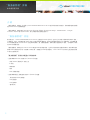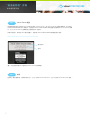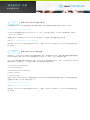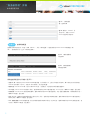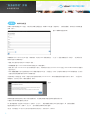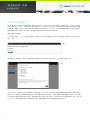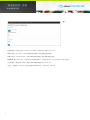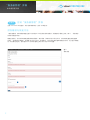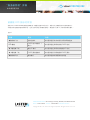2
“服务器管理”界面
中文使用手册
介绍
“服务器管理”界面是一款托管于 Listen EVERYWHERE Venue Server 固件中的网页应用程序,使网络管理员能够管
理 Venue Server 的网络配置。
“服务器管理”界面可通过 Windows PC 或 Apple 浏览器(如 Microsoft Edge、Mozilla Firefox、Google
Chrome、Opera 或 Apple Safari)或大多数移动设备浏览器访问。
“服务器管理”功能
默认情况下,Listen EVERYWHERE Venue Server 已配置为 DHCP 客户端,这表示它将从接入的网络中获取 IP 地址、
子网掩码、网关、域名服务器 (DNS) 地址以及其他相关配置参数。此默认网络配置将适用于大多数网络。但如需配置
IPv4 网络配置以便 Venue Server 可适应本地网络,则“服务器管理”界面可用于指定静态 IP 地址、子网掩码、网关
或 DNS 名称服务器。
“服务器管理”界面还允许 Venue Server 配置 DHCP 服务器功能。这在专为音频流而创建独立网络(现有路由器与
联网 DHCP 服务器不可用)的场景下非常实用。当配置为 DHCP 服务器时,Venue Server 将为所有已连接设备分配
IP 地址与租约时间。
“服务器管理”界面允许配置以下网络参数:
• 查看/编辑 Internet 协议版本 4 (TCP/IPV4) 配置:
- 自动 (DHCP) 或静态 IP 寻址方法
- IP 地址
- 网络掩码
- 网关
- DNS 名称服务器
• 查看/编辑动态主机配置协议版本 4 (DHCPv4) 配置:
- 启用/禁用 DHCP 服务器
- IP 地址起始
- IP 地址结束
- 租约时间

3
“服务器管理”界面
中文使用手册
步骤 1
Venue Server 设置
使用随附的说明文件设置 Listen EVERYWHERE Venue Server。将 Venue Server 连接到局域网,用于收听
Listen EVERYWHERE Wi-Fi 音频流。使用安装 Listen EVERYWHERE 应用的移动设备确认 Venue Server 的操
作。记下 Venue Server 底部面板上的服务器 ID 与密码。
如需了解安装、网络与 Wi-Fi 相关的提示,请参阅 Listen EVERYWHERE 网络配置技术说明。
https://www.listentech.com/support/manuals/
步骤 2
登录
登录到“服务器管理”界面有两种方法。方法 1 使用 Venue Server ID。方法 2 使用 Venue Server IP 地址。
密码
图 1: 标注有服务器 ID 与密码的 Venue Server 底部面板
服务器 ID

4
“服务器管理”界面
中文使用手册
方法 1
使用 Venue Server ID 登录(建议)
使用连接到 Venue Server 所在网络的计算机或移动设备,启动您的网页浏览器并在地址栏中键入以下内容
http://<server id>.<domain>/admin
<server id> 是底部面板上的 Venue Server ID,以 “AEL” 开头并包含连字符。<domain> 是网络域名,通常为
“local” 或 “localhost”。
请省略尖括号 < > 但请包含 server id 与 domain 间的句点。下方是图 1 中使用服务器 ID 的示例:
示例: http://AEL6-XXXX-XXXX-XXXX.local/admin
等待片刻,Venue Server 将显示登录界面(图 2A)。请输入“admin”作为用户名,Venue Server 的密码作为密
码(图 2B)。
方法 2
使用 Venue Server IP 地址登录
默认情况下,Venue Server 从网络 DHCP 服务器请求 IP 地址。如需查看此 IP 地址,请登录到您网络中的路由器或其
他 DHCP 服务器,搜索 Venue Server 的服务器 ID 与主机名(以 “AEL” 开头)以确定其 IP 地址。
此外,您还可使用网络扫描工具来确定 IP 地址。Venue Server 将显示服务器 ID/以 “AEL” 开头的主机名,MAC 制
造商将显示为 “WIBRAIN”。以下是可用于确定 IP 地址的部分网络扫描工具:
• Net Analyzer (Android 或 iOS)
• Fing (Android 或 iOS)
• Advanced IP Scanner (Windows)
• Bonjour (macOS)
• Avahi (Linux OS)
确定 Venue Server 的 IP 地址后,请使用连接到 Venue Server 所在网络的计算机或移动设备,并在您常用的网页浏
览器地址栏中输入以下内容(省略尖括号 < >):
http://<Venue_Server_IP>/admin
示例: http://192.168.1.110/admin
等待片刻,Venue Server 将显示登录界面(图 2A)。请输入“admin”作为用户名,Venue Server 的密码作为密
码(图 2B)。

5
“服务器管理”界面
中文使用手册
图 2A: “服务器管
理”登录界面
图 2B: 请输入“admin”作
为用户名,并输入 Venue
Server 的密码作为密码。
步骤 3
查看网络配置
登录成功后系统将显示“欢迎”界面(图 3A)。点击“网络连接”以查看当前的 Venue Server 网络配置(图
3B)。您可随时点击“主页”回到欢迎界面。
图 3A: “服务器管理”
欢迎界面
图 3B: “服务器管理”
网络连接界面
网络连接界面显示以下信息(图 3B):
• 设备 ID: 第一部分表示 Listen EVERYWHERE 服务器(以太网端口 0)上的以太网接口端号码,第二部分显示正在使用的
Internet 协议版本 4 (ipv4)。设备 ID 为只读字段,无法进行配置。
• 硬件地址: Venue Server 唯一的以太网/MAC 地址,无法更改。此信息也印刷在服务器底部。
• IPv4 地址: Venue Server 当前的 IP 地址,通常由网络中的 DHCP 服务器分配。IPv4 可点击“编辑 IPv4 配置”进行更改。
• 网络掩码: Venue Server 当前的网络掩码,通常由网络中的 DHCP 服务器分配,用于创建与管理网络。网络掩码可点击“
编辑 IPv4 配置”进行更改。
• 网关: 前往另一网络所有流量所使用的 IP 地址与中心节点,包括前往互联网的流量。通常由网络中的 DHCP 服务器分配。
网关可点击“编辑 IPv4 配置”进行更改。
• DNS 名称服务器: DNS 名称服务器(用于将域名转换为互联网 IP 地址)的 IP 地址。通常由网络中的 DHCP 服务器分配,但
可点击“编辑 IPv4 配置”进行更改。

6
“服务器管理”界面
中文使用手册
步骤 4
编辑网络配置
如需为本地网络配置 IPv4 设置,只需点击屏幕左侧蓝色的“编辑 IPv4 配置”按钮即可。“服务器管理”界面将打开网络配置
页面(图 4)。
如需编辑 Venue Server 的 IP 地址、网络掩码、网关与 DNS 名称服务器,“方法”下拉选项需更改为“静态”。此操作将使
相关字段变为可编辑状态。
• 地址: 在此框中输入静态 IPv4 网络 IP 地址。
• N网络掩码: 输入 Listen EVERYWHERE 网络的 IPv4 网络掩码。
• 网关: 输入允许 Venue Server 访问互联网的 IP 地址。互联网访问将允许 Venue Server 通过 Listen EVERYWHERE 云端服务
进行自定义。
• DNS 名称服务器: 输入您要使用的 DNS 名称服务器的 IP 地址,点击蓝色“添加”按钮来添加新的 DNS 名称服务器。您可点
击蓝色减号按钮删除现有的 DNS 名称服务器。
点击屏幕左下角的蓝色“保存”按钮可将任何更改保存到 Venue Server。系统将提醒您应用程序将关闭(图 5),当进行网
络配置时,您将无法访问“服务器管理”界面。
如网络配置在服务器所在子网以外的位置被修改,则您需要将服务器连接到希望使用的子网,
以便执行任何后续配置并进行使用。
如“服务器管理”通过其 IP 地址访问(步骤 2,方法 2),则您需要使用新的 IP 地址再次登录。如“服务器管理”
通过其服务器 ID 访问(步骤 2,方法 1), 您只需刷新页面即可再次登录.
请注意,前面板蓝色 LED 指示灯可指示服务器与网络的特定状态。请参阅图 10 了解详情。
图 4: 编辑网络连接界面
图 5

7
“服务器管理”界面
中文使用手册
DHCP 服务器配置
您可配置 Listen EVERYWHERE 服务器以提供 DHCP 服务。这在为 Listen EVERYWHERE 创建独立网络(无 DHCP 服务器
可用)的场景下十分实用。当配置为 DHCP 服务器时,Venue Server 将为所有已连接设备分配 IP 地址与租约时间。需要
注意的是,当使用 Listen EVERYWHERE 服务器提供 DHCP 服务时,Venue Server 及其连接的设备都将无法访问互联网。
如果您希望在独立网络中访问互联网,我们建议您使用已启用 DHCP 服务的路由器。
如需启用 DHCP 服务:
在“网络连接接口”下,点击屏幕左侧蓝色的“编辑 DHCPv4 服务器配置”按钮“服务器管理”界面将允许您启用 DHCP
服务(图 6)。
图 6
点击蓝色的“启用服务”按钮。您将看到弹出消息提示 DHCP 服务状态将被启用,并将应用默认配置(图 7)。
点击“是”后,您将断开与“服务器管理”界面的连接。Listen EVERYWHERE 服务器将连接到需提供 DHCP 服务的网络。
如需执行进一步配置,您需要重新连接您的计算机或移动设备到此新网络,并重新连接到“服务器管理”界面。您还可使用
以太网线缆将服务器直连到您的计算机,使服务器为您的计算机分配 IP 地址,并通过服务器 ID 或服务器新 IP 地址(默认为
172.30.0.1)连接到您的浏览器。重新连接完成后,您即可编辑 DHCP 服务器的相关参数(图 8)。
图 7

8
“服务器管理”界面
中文使用手册
图 8
起始和结束 IP 地址必须在 172.30.0.0/16 子网中,因为网关已设置为 172.30.0.1。
起始: 默认为 172.30.0.2。这表示服务器将分配的 IP 地址范围的起始地址。
结束: 默认为 172.30.255.254。这表示服务器将分配的 IP 地址范围的结束地址。
租约时间: 默认为 24 小时。此为每个客户端的租约时长。此项可按秒 (s)、分 (m) 或小时 (h) 进行设置。
点击屏幕左下角的蓝色“保存”按钮可将任何更改保存到 Venue Server。
请注意,前面板蓝色 LED 指示灯可指示服务器与网络的特定状态。请参阅图 10 了解详情。

9
“服务器管理”界面
中文使用手册
步骤 5
注销“服务器管理”界面
完成 Venue Server 配置后,请点击屏幕顶部的“注销”菜单选项。
潜在错误与恢复方法
“服务器管理”界面将捕获配置过程中不正确的 IPv4 地址相关的常规错误,并提醒用户错误已出现(图 9)。错误消息
将在修正配置后消失。
需要注意的是,并非所有网络配置错误都可被捕获。部分错误(如网络中的 IP 地址冲突)将在保存配置且服务器重启
后发生。当遇到此类错误时,前面板 LED 指示灯将以“紧急模式”闪烁以提示服务器网络配置不正确,无法进行网络通
信。当此情况发生时,服务器将在 5 分钟后恢复到已知正常工作的 DHCP 配置。
图 9:
错误消息

10
“服务器管理”界面
中文使用手册
前面板 LED 指示灯状态
您的 Listen EVERYWHERE 服务器正面配有一颗蓝色电源 LED 指示灯,该指示灯已编程为按不同的间隔闪烁,
从而指示特定的服务器与网络状态。这可让用户快速了解服务器状态。请查看下方图 10 了解闪烁间隔与模式。
间隔 模式 详情
每秒闪烁 1 次
初始化模式 表示服务器正在启动或正在等待网络连接
LED 常亮
DHCP 客户端模式(
默认)
表示服务器已取得有效的 DHCP 地址
每 4 秒闪烁 2 次
静态 IP 模式 表示服务器已取得有效的静态 IP 地址
每 4 秒闪烁 1 次
DHCP 服务器模式 表示服务器正为网络提供 DHCP 服务
每秒闪烁 2 次
紧急模式 表示服务器存在需要解决的问题
图 10
LISTEN TECHNOLOGIES 14912 Heritage Crest Way, Bludale, Utah 84065-4818 USA
Phone: +1.801.233.8992 Toll-Free: 1.800.330.0891 www.listentech.com
Copyright © 1998 - 2021 Listen Technologies Corporation. All rights reserved. 20210115
-
 1
1
-
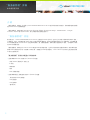 2
2
-
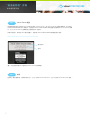 3
3
-
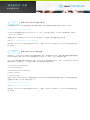 4
4
-
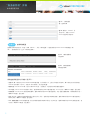 5
5
-
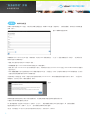 6
6
-
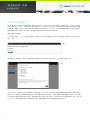 7
7
-
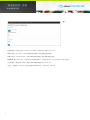 8
8
-
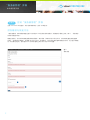 9
9
-
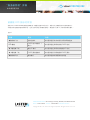 10
10